
时间:2020-09-16 23:50:47 来源:www.win10xitong.com 作者:win10
win10系统从发布到现在已经好多年了,各种问题也得到了解决。但是今天还是有用户说出现了win10系统怎么在桌面添加个人文档的问题,见过win10系统怎么在桌面添加个人文档这样问题的用户其实不是很多,也就没有相关的解决经验。如果你现在找不到专业的人员来解决win10系统怎么在桌面添加个人文档这个问题,小编想到一个解决的方法:1、首先可以右击“桌面”,直接选择“个性化”;2、接着进入“个性化”页面,点击“主题”选项,就可以直接右侧的“桌面图标设置”选项就这个难题很容易的解决啦。没看懂的话就再认真的看下下面的win10系统怎么在桌面添加个人文档的具体介绍。
具体方法如下:
1、首先可以右击“桌面”,直接选择“个性化”;
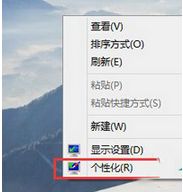
2、接着进入“个性化”页面,点击“主题”选项,就可以直接右侧的“桌面图标设置”选项;

3、最后点击“桌面图标”页面,便可以直接勾选“用户的文件”选项,并确定“保存”就好了。

win10系统在桌面添加个人文档的方法分享到这里了,如果朋友们遇到类似的情况,不妨根据此文的步骤来进行操作。
win10系统怎么在桌面添加个人文档的具体介绍就是上面所说的全部内容,很希望能够帮助大家。另外本站还有windows系统下载,如果你也需要,可以多多关注。